屏幕镜像在哪里设置(2022年将Android屏幕镜像到PC的6种方法)
最佳答案
大家好,筱雅来为大家解答以上问题。屏幕镜像在哪里设置(2022年将Android屏幕镜像到PC的6种方法)很多人还不知道,现在让我们一起来看看吧!
想必大家现在对于屏幕镜像在哪里设置方面的信息都是比较想了解的吧,那么针对于屏幕镜像解决方法方面的信息,筱雅自然是收集了一些相关方面的信息,那么如果您感兴趣的话,可以看下下面筱雅为大家收集到与屏幕镜像在哪里设置(2022年将Android屏幕镜像到PC的6种方法)相关的信息吧。
相关推荐
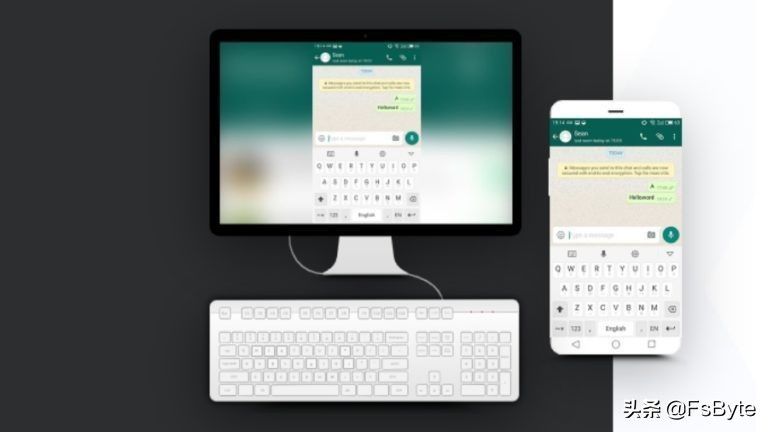
android屏幕镜像不像其他 Android 主题(如生根或自定义)那样受欢迎。这可能是因为没有多少人意识到这一点,或者他们只是不想处理这些麻烦。但是现在有数百个屏幕镜像应用程序,您可以使用它们将 Android 投射到您的 PC 上。
什么是屏幕镜像?
屏幕镜像是一种远程共享/镜像一个设备屏幕到另一个设备屏幕的方式,例如在您的 PC 上镜像 Android 屏幕,反之亦然。在本文中,我们将讨论 Android 上的屏幕镜像。
PC 上的电话屏幕可以在很多方面为您提供帮助。例如,它消除了为每个新通知抓取智能手机的额外步骤;如果您是开发人员,您可以在 Android 手机模型上查看应用性能;将媒体文件共享到 PC 也变得非常容易。
屏幕镜像的先决条件
要使屏幕镜像应用程序正常工作,您必须打开位于 Android 开发人员选项中的 USB 调试。
要在您的 Android 设备上启用开发人员选项 -
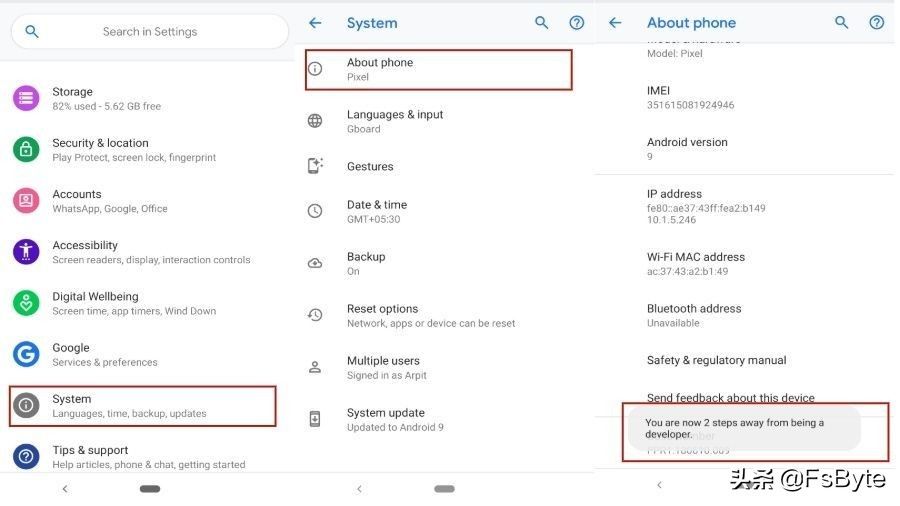
转到您的Android设置⇒系统⇒关于手机
向下滚动并点击内部版本号五次
返回系统设置
您现在将看到开发人员选项
要在您的 Android 设备上启用 USB 调试 –
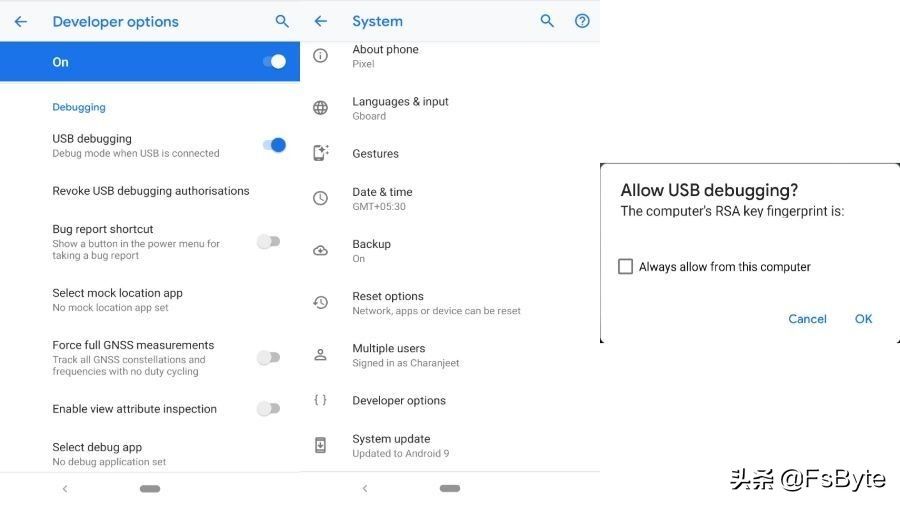
转到Android设置⇒系统⇒开发人员选项
向下滚动并切换 USB 调试
我建议您在“允许 USB 调试”弹出窗口中勾选“始终允许”。因此,您不必重复处理权限框。
请记住,如果您要选择无线选项,Android 屏幕镜像应用程序需要强大的互联网连接。此外,两个平台应共享一个 Wi-Fi 以无线投射 Android。话虽如此,用户还可以通过 USB 数据线在 PC 上查看他们的手机屏幕。
如何将 Android 镜像到 PC — 6 个最佳应用
虽然有许多应用程序承诺 Android 屏幕镜像,但并非所有应用程序都信守承诺。您可以依靠此列表中提到的应用程序轻松地将手机屏幕镜像到 PC 或电视。
Vysor
ApowerMirror
AirDroid (Wireless)
Screen Stre Mirroring by MobZapp (Wireless)
Mobizen
1. Vysor
在 PC 上镜像 Android 屏幕的最快方法是通过 Vysor。该应用程序非常容易设置。您可以使用应用程序、玩游戏、截屏,即本质上,您可以在 Android 设备上执行的任何操作。
Vysor 的唯一缺点是它的大部分必要功能都是有代价的。从高分辨率 Android 屏幕镜像到无线共享 Android 屏幕,一切都从订阅开始。事实上,一个简单的拖放就被锁定在免费版本中。
从好的方面来说,Vysor Android 屏幕镜像速度很快,而且非常容易设置。此外,用户可以点击并分享截图和录音。
如何通过 USB [Vysor] 镜像 Android 屏幕
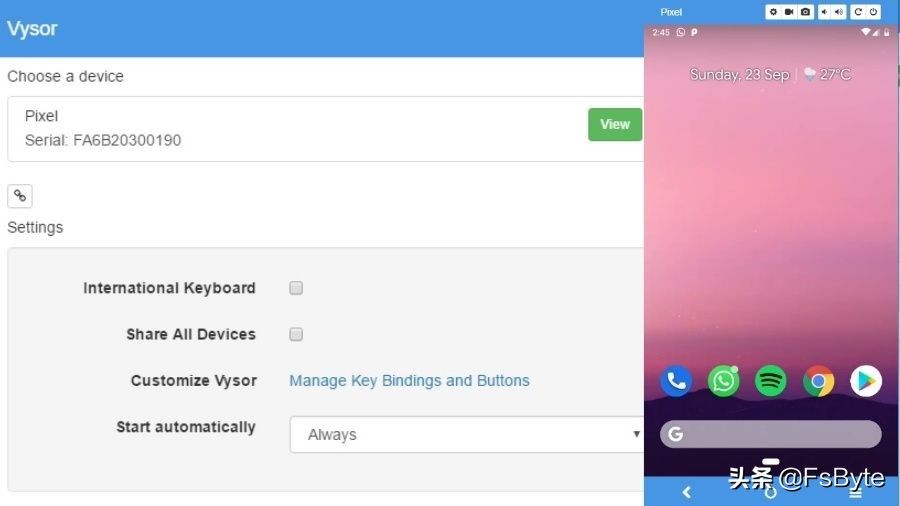
下载适用于 Windows/Mac/Linux/Chrome 的 Vysor 镜像软件
通过 USB 数据线将您的设备连接到 PC
在您的 Android 上允许 USB 调试提示
在您的 PC 上打开 Vysor 安装程序文件
该软件将提示“Vysor 已检测到设备”的通知
现在,点击视图开始在您的 PC 屏幕上投射您的设备。
Vysor 价格
Vyser 应用内购买 – 2.50 美元/月、10 美元/年或 40 美元/终身。
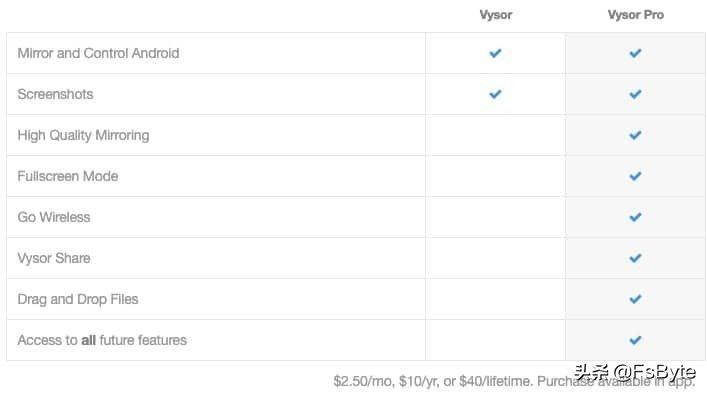
2.ApowerMirror
ApowerMirror 是另一个出色的应用程序,可让您将 Android 镜像到 PC,反之亦然。也就是说,不仅你可以用鼠标和键盘控制安卓,ApowerMirror还可以让用户用他们的安卓控制PC。
订阅ApowerMirror VIP账号后,您可以同时镜像三台安卓设备。因此,付费会员允许您在屏幕上涂鸦和绘画。
我认为最好的功能是游戏键盘,您可以在其中映射键盘快捷键以获得更流畅的 Android 功能。ApowerMirror 的功能比你能消化的要多,但设置它可能是一项非常艰巨的任务。无论如何,让我们开始吧——
如何在没有互联网的情况下将 Android 屏幕镜像到 PC [ApowerMirror]
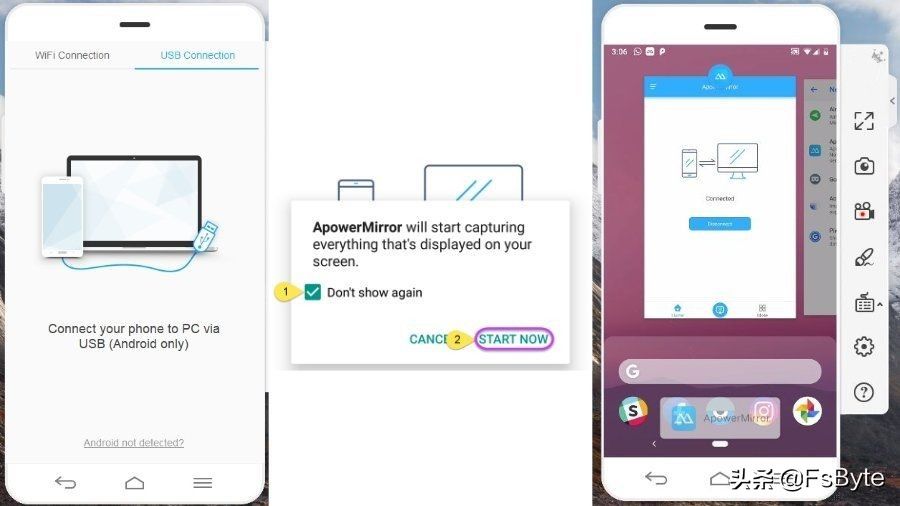
在您的Windows和Android 设备上下载并安装 ApowerMirror 。
在开发者选项中启用 USB 调试
通过 USB 将设备连接到您的 PC(在您的 Android 上允许 USB 调试提示)
打开应用程序并在捕获屏幕的权限上点击“立即开始”
如何无线镜像安卓屏幕 [ApowerMirror]
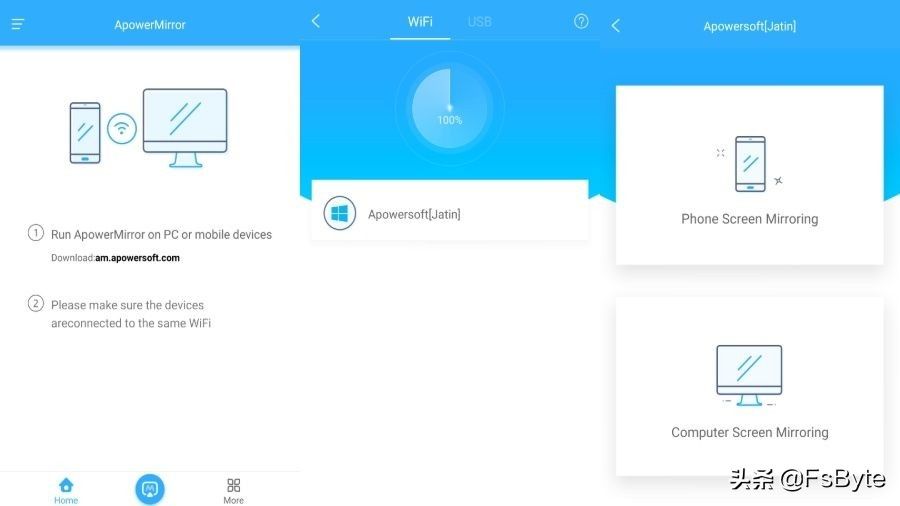
拔下 USB 电缆
在您的 Android 设备上运行镜像应用程序
点击应用底部的 M 按钮
从列表中选择您的计算机名称(确保 PC 版本已启动并正在运行)
选择“手机屏幕镜像”(如果要在设备上镜像计算机窗口,请选择其他选项)
点击“立即开始”
[注意:确保首先使用 USB 电缆方法,而不是无线方法。否则只会在 PC 上流式传输您的 Android 设备,即,只是您 PC 上的一个窗口,没有任何功能。]
ApowerMirror价格
终身订阅(无限)- 69.95 美元,
年度订阅 - 29.95 美元
一年无限订阅(所有 Apowersoft 产品) - 59.95 美元
3. Scrcpy

Scrcpy 是所有最好的屏幕镜像软件的免费开源替代品,需要用户支付大量资金。
最好的部分是您不必在这里安装任何应用程序,而只需安装 Android ADB 工具。Scrcpy 支持 USB 和无线 Android 屏幕镜像,并支持 Windows、cOS 和 Linux。由于 Scrcpy 的体积小,该工具提供了极低的延迟率,因此,使其成为最快的屏幕镜像应用程序。
但是,Scrcpy 最大的问题是设置起来有点困难,特别是对于没有终端、ADB 工具、命令行等技术知识的用户。最重要的是,Scrcpy 是最好的屏幕镜像应用程序之一由于其简单性和低延迟率。
安装 Scrcpy 的先决条件
安卓亚行工具
USB 调试已打开您的 Android 设备
如何使用 Scrcpy (Windows) 通过 USB 在 PC 上查看手机屏幕?
下载 Scrcpy 最新包 并解压缩 zip 文件。
通过 USB 电缆将设备连接到您的 PC。
允许在手机上进行 USB 调试确认。
运行应用程序“Scrcpy”
如何使用 Scrcpy(Windows)使用 Wi-Fi 将 Android 屏幕投射到笔记本电脑?
为了在 PC 上无线投射 Android 屏幕,请按照前面的步骤安装 Scrcpy,然后只需在 ADB 上启用无线连接。此外,请确保您的 PC 和 Android 设备位于同一无线网络上。
将您的设备连接到您的 PC 并允许 USB 调试确认。
输入命令“adb devices”以确认连接。
现在,输入命令“adb tcpip 5555”以启用 WiFi 调试模式。
拔下 USB 电缆。
输入命令“adb connect <设备IP地址>”
您可以在设置-关于手机-IP地址中找到您的Android设备的IP地址。
输入命令“scrcpy”
MacOS用户可以在此处找到安装 Android 镜像工具的步骤。
Scrcpy 价格 – 免费
4. AirDroid(无线)
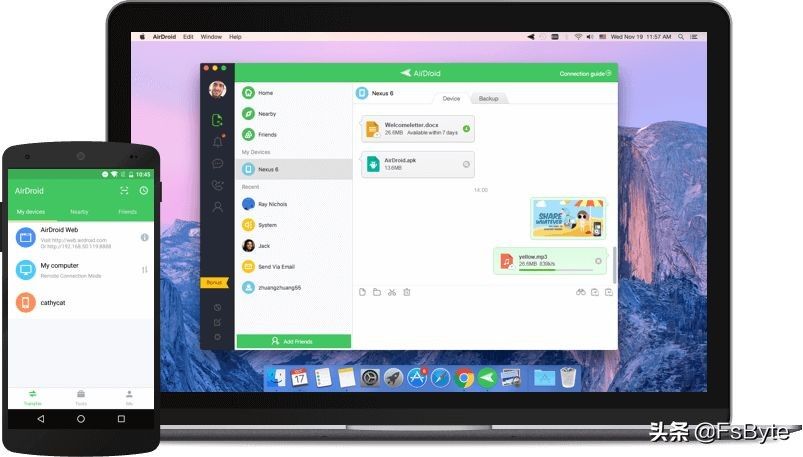
此外,AirDroid凭借其独特的功能以及Android和PC之间的流畅同步一直是用户在Android屏幕镜像应用程序中的首选。
Android 的镜像应用程序包含一个桌面客户端,用户可以在其享文件、阅读通知、未接来电和通话记录。在专业帐户中,您可以远程打开设备上的相机。AirDroid 还有一个网络客户端,让用户可以在网络上使用他们的安卓手机。
AirDrop 的 UI 具有有限的 Android 功能。这意味着你不能玩游戏、运行应用程序或做这些事情。但是,镜像应用程序可让您将 Android 设备流式传输到 PC,以便您可以截取屏幕截图并记录屏幕。
如何无线镜像 Android [AirDroid]
在Windows/cOS 和您的Android/iOS 设备上下载并安装该应用程序
打开 Windows 应用并创建一个 AirDroid 帐户
通过登录 AirDroid 应用版本将设备添加到您的帐户
现在,您可以访问您的 Android 设备文件、通话和消息。浮动栏将显示您设备上出现的所有通知。要接收桌面通知 - 转到 Android 设置 ⇒ 应用程序和通知 ⇒ 特殊应用程序访问 ⇒ 通知访问 ⇒ 开启 AirDroid。
如何在 PC 上流式传输 Android [AirDroid]
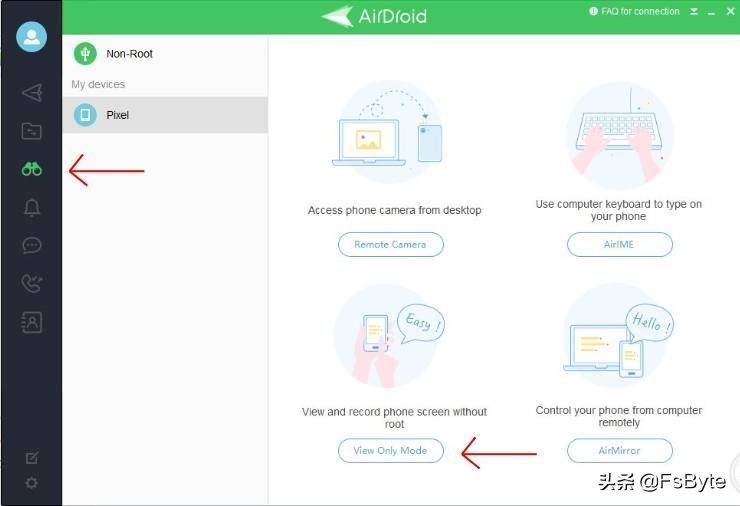
在 PC 上打开 AirDroid
点击 AirMirror 选项卡
点击仅查看模式
转到您的 Android 设备,然后在弹出窗口中点击“立即开始”。
如何在 Google Chrome 上镜像 Android [AirDroid]
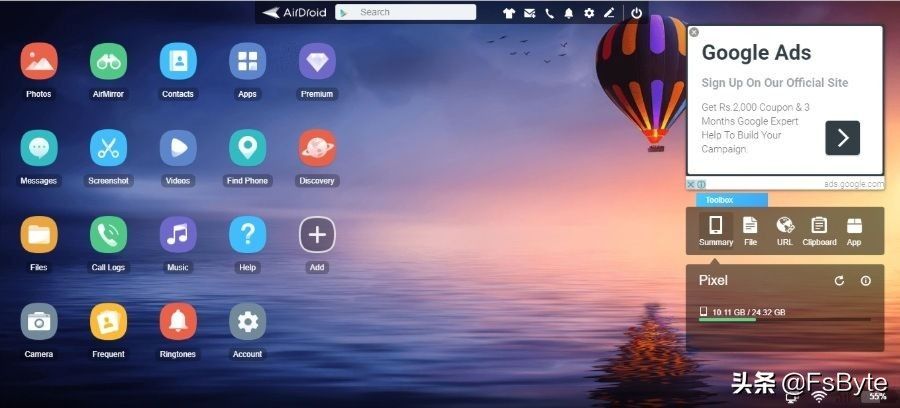
在浏览器问AirDroid 网站
如果已经注册了账号,请登录或通过应用程序扫描二维码
AirDroid 价格
每月 - 1美元。99年 - 19.99 美元
5. Screen Stre Mirroring by MobZapp (无线)
顾名思义,Android 屏幕镜像应用程序主要用于流式传输您的 Android 设备。
但是,此屏幕共享应用程序支持无数平台。从 VLC、KODI、OBS 等媒体播放器开始,再到通过网络共享屏幕。镜像应用程序甚至允许您将您的 Android 屏幕广播到 Twitch、Youtube、Facebook、Ustre 等。
使用此软件,您还可以与智能电视等 UPnP / DLNA 设备共享屏幕。更不用说,该应用程序也支持 Google Chromecast。这个应用程序唯一的问题是免费版本对每个应用程序的运行都有时间,并且Android应用程序正在爬取。
如果您想在 PC 或电视上投射您的 Android 设备,那么这款 Android 应用程序肯定是必须的。但是,如果通过 PC 控制 Android 是主要目标,则此应用不应该出现在您的列表中。
如何在 Web 浏览器上镜像 Android 屏幕
从您的 Android 设备开始直播
记住底部提示的 URL
在您的 PC 浏览器搜索栏中键入确切的 URL
享受溪流
如何在 PC 上无线镜像 Android 屏幕
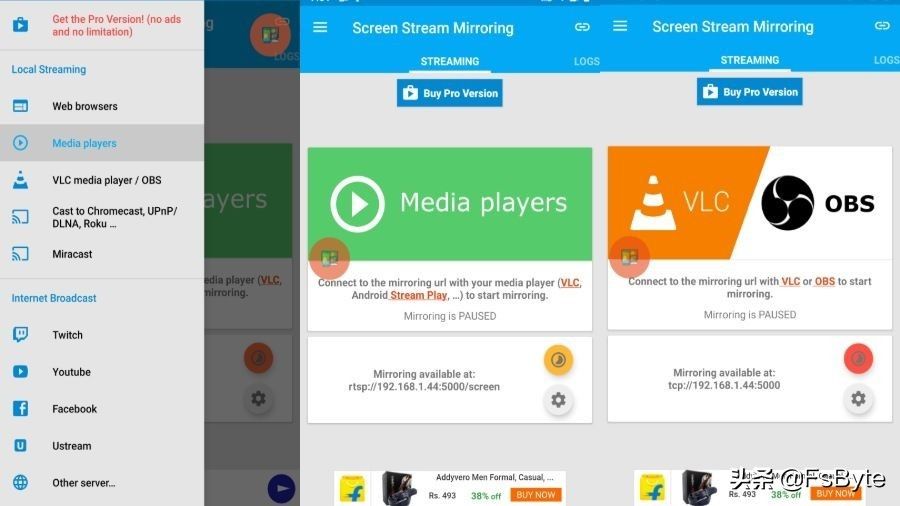
下载安卓应用
允许在屏幕上弹出“开始流镜像”
现在在 PC 上打开 VLC ⇒ 文件菜单 ⇒ “打开网络流”
输入 Android 应用程序中给出的 URL,
点击播放
查看官方网站常见问题解答以了解有关如何在不同平台上流式传输 Android 的更多信息。
屏幕流镜像价格
付费版可在Google Play 商店购买,售价 4.99 美元
6. Mobizen
Mobizen 与 Android 的 Vysor 屏幕镜像应用程序非常相似,只有 Mobizen 的基本功能可以。例如,从 Chrome 等网络浏览器进行镜像,通过键盘/鼠标控制设备,在 PC 上传输和查看文件等等。
除此之外,Mobizen 上的镜像在 PC 上显示了复杂的 Android 设备渲染。您可以设置屏幕透明度(幽灵模式),甚至可以在付费订阅中添加推送通知。此外,您可以通过 Mobizen 网站远程使用您的 Android 设备。
虽然这个应用程序的一切都接近完美,但它存在一个小问题。在无线选项中,该应用程序不允许您控制您的 Android 设备。但您仍然可以录制、绘图、传输文件和做很多事情。此外,在整体施法速度和流畅度方面,Vysor 完全胜过 Mobizen。
如何通过 USB 镜像 Android 屏幕 [Mobizen]
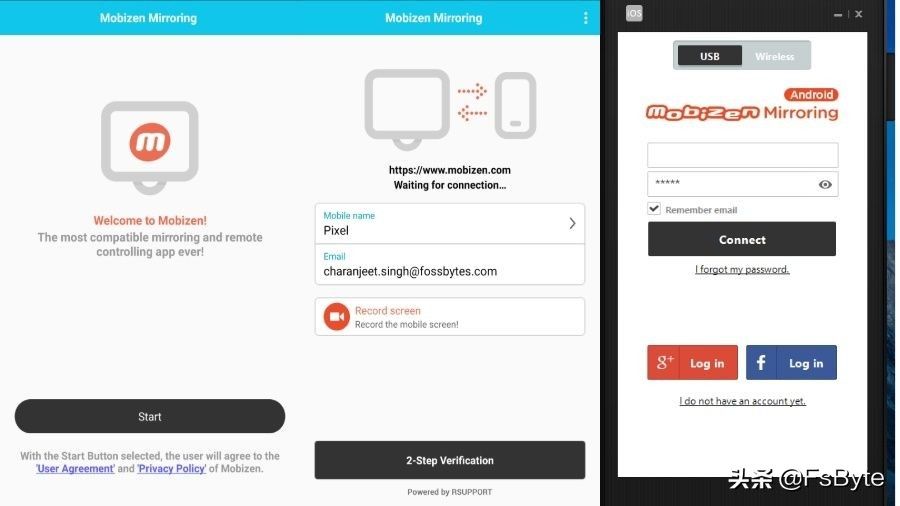
在您的 PC和Android 设备上下载并安装 Mobizen 镜像应用程序。
开发者选项开启USB调试
打开安卓应用并登录。
在 Windows 上启动镜像软件并在 USB / 无线之间进行选择并登录
在弹出窗口中点击“立即开始”以初始化远程连接
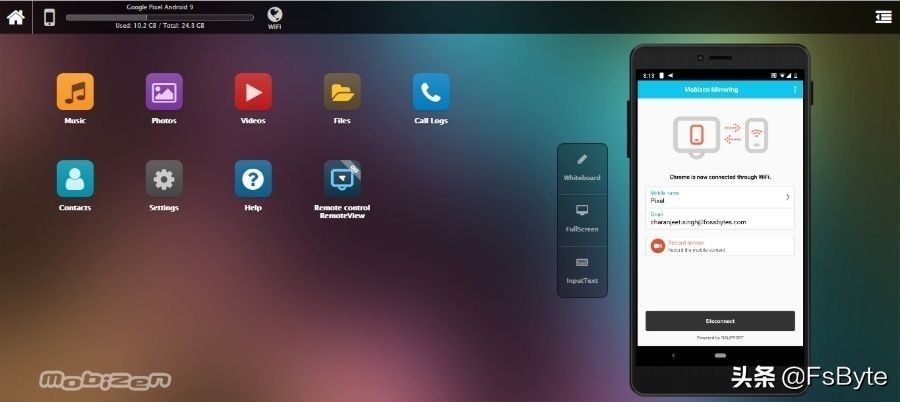
在网络浏览器上镜像 Android 屏幕。只需通过此Mobizen 网站登录并按照上述相同步骤操作即可。
Mobizen 价格
每月 – $2.99
一年 – $23.90
两年 – $47.88
如何将 Android 镜像到外部显示器或电视?
当您希望将 Android 镜像到您的 PC 或笔记本电脑时,上述方法有效,但如果您没有可使用的计算机怎么办?在这种情况下,您可以使用更大的电视或外接显示器。但是,要做到这一点,您需要 Chromecast。我们创建了一个专门的指南,介绍如何设置您的 Chromecast 设备并使用它来投射您的 Android 显示器。
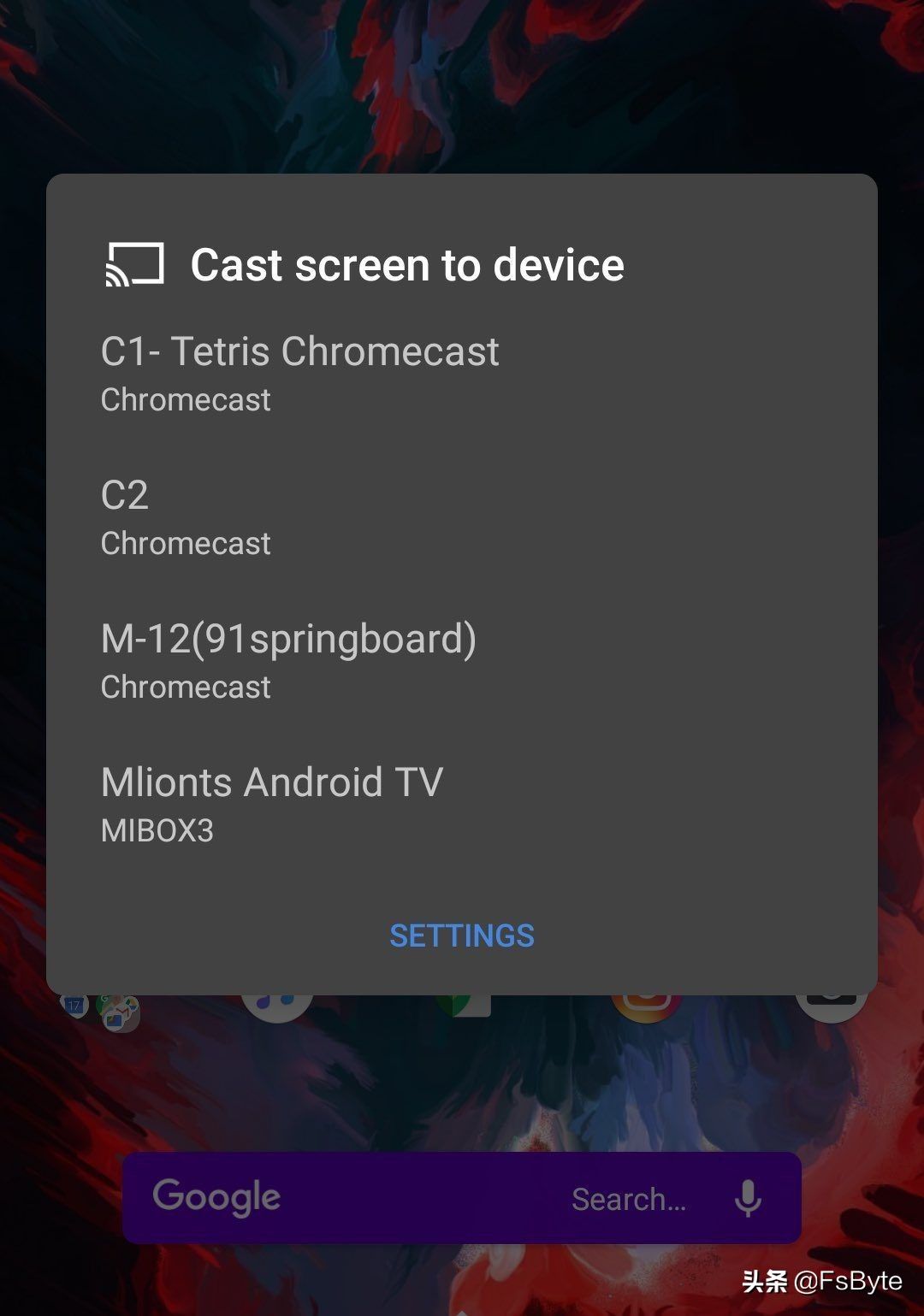
如果您想将设备功能集成到 PC 中,所有这些应用程序都可以正常工作。但是,如果您更喜欢在 PC 上玩 Android 游戏或使用 Android 应用程序,我建议您安装最好的 Android 模拟器之一,以便在计算机上获得不间断的 Android 体验。
其他答案:
屏幕镜像在哪里设置(屏幕镜像解决方法)
屏幕镜像解决方法_屏幕
99%的人还看了
相关文章
猜你感兴趣
版权申明
本文"屏幕镜像在哪里设置(2022年将Android屏幕镜像到PC的6种方法) ":http://www.qudanhao.com/n/10369.html 内容来自互联网,请自行判断内容的正确性。若本站收录的信息无意侵犯了贵司版权,请给我们来信(19581529@qq.com),我们会及时处理和回复
